电脑无法连接服务器是什么问题,电脑无法连接服务器,原因分析与解决方案
- 综合资讯
- 2025-03-11 00:20:10
- 2
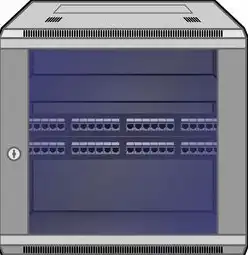
电脑无法连接服务器可能由多种原因导致,包括网络设置错误、防火墙阻挡、DNS解析故障或服务器本身问题等,解决方法包括检查并调整网络设置、关闭不必要的防火墙功能、更新或更换...
电脑无法连接服务器可能由多种原因导致,包括网络设置错误、防火墙阻挡、DNS解析故障或服务器本身问题等,解决方法包括检查并调整网络设置、关闭不必要的防火墙功能、更新或更换DNS服务器以及联系专业技术人员协助排查和修复服务器端问题,确保网络畅通及服务器正常运行是恢复正常连接的关键步骤。
在当今数字化时代,互联网已经成为我们生活中不可或缺的一部分,无论是工作、学习还是娱乐,我们都离不开网络的支持,有时候我们会遇到电脑无法连接服务器的困扰,这无疑给我们的生活和工作带来了诸多不便,本文将深入探讨电脑无法连接服务器的原因,并提供相应的解决方法。
电脑无法连接服务器的原因分析
网络环境不稳定
网络环境的不稳定是导致电脑无法连接服务器的主要原因之一,以下是一些可能导致网络不稳定的情况:
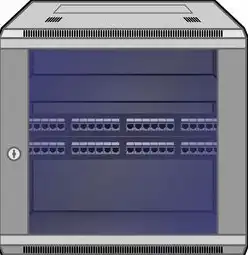
图片来源于网络,如有侵权联系删除
- 信号干扰:无线网络的信号可能会受到其他电子设备的干扰,如微波炉、手机等。
- 线路老化:老旧的网络线缆可能会导致信号传输不畅,从而影响网络连接。
- 路由器故障:路由器作为网络的核心设备,如果出现故障或配置错误,也会导致网络连接出现问题。
- ISP(互联网服务提供商)问题:有时,互联网服务提供商的服务质量不佳或发生故障,也会影响到用户的网络连接。
IP地址冲突
在同一局域网内,多个设备使用相同的IP地址会导致IP地址冲突,进而影响网络连接,以下是造成IP地址冲突的可能原因:
- 手动设置IP地址:用户可能无意中设置了与同一局域网内的其他设备相同的IP地址。
- DHCP(动态主机配置协议)服务器问题:当DHCP服务器分配的IP地址范围不够大时,可能会出现IP地址冲突的情况。
- 网络拓扑结构复杂:复杂的网络拓扑结构也可能导致IP地址冲突的发生。
安全软件或防火墙阻止连接
安全软件和防火墙是为了保护计算机免受恶意攻击而设置的,但它们也可能误判正常的网络请求,从而导致电脑无法连接服务器,以下是一些常见的安全软件和防火墙设置:
- 杀毒软件:某些杀毒软件会拦截可疑的网络流量,包括正常的服务器连接请求。
- 防火墙规则:防火墙可能会禁止某些类型的网络连接,例如UDP(用户数据报协议)或TCP(传输控制协议)端口。
- 系统安全设置:Windows操作系统的安全设置也可能限制某些应用程序通过网络进行通信。
服务端问题
除了客户端的因素外,服务端也可能存在问题,导致电脑无法连接服务器,以下是一些常见的服务端问题:
- 服务器宕机:服务器可能会因为各种原因而停止运行,此时客户端就无法连接到服务器了。
- 服务器负载过高:当服务器同时处理大量请求时,可能会变得过载,导致响应时间变长甚至无法响应。
- 服务器配置错误:错误的配置可能导致服务器无法正确地接收和处理客户端请求。
解决电脑无法连接服务器的方法
面对电脑无法连接服务器的问题,我们可以采取多种措施来解决问题,下面是一些常用的解决方法:

图片来源于网络,如有侵权联系删除
检查网络连接
我们应该检查自己的网络连接是否正常,可以尝试打开网页或者运行其他在线应用,以确定网络是否可用,如果网络不可用,请参考以下步骤进行检查:
- 重启路由器和调制解调器:有时简单的重启可以帮助解决网络连接问题。
- 更换有线/无线网络接口卡:确保网卡驱动程序已更新且无损坏。
- 检查网络电缆:确保所有网络电缆都牢固连接,没有破损或接触不良的地方。
- 重置网络设置:在某些情况下,重置网络设置可以帮助恢复网络连接。
更改IP地址
如果怀疑IP地址冲突是问题的根源,可以尝试更改IP地址来解决,具体步骤如下:
- 在Windows系统中,右键点击“网络”图标,选择“打开网络和共享中心”,然后点击“更改适配器设置”,找到当前使用的网络适配器,右键点击它并选择“属性”,在弹出的窗口中,双击“Internet协议版本4(TCP/IPv4)”或“Internet协议版本6(TCP/IPv6)”,然后在“常规”选项卡中输入新的IP地址和子网掩码,点击“确定”保存设置。
- 在Mac OS X系统中,打开“系统偏好设置”,选择“网络”,然后选择当前使用的网络适配器,点击“高级”按钮,进入“TCP/IP”选项卡,在这里你可以手动设置IP地址和其他相关参数。
调整安全软件和防火墙设置
为了防止安全软件或防火墙阻止合法的网络连接,我们需要调整它们的设置,具体步骤如下:
- 打开杀毒软件的主界面,找到防火墙选项,取消对某些特定程序的防护,或者添加例外列表,允许这些程序通过防火墙访问网络。
- 对于Windows Defender Firewall,可以通过以下路径进行调整:“控制面板\系统和安全性\Windows防火墙”,在此界面下,您可以启用或禁用防火墙,也可以创建自定义规则来允许或拒绝特定的应用程序或端口。
检查服务
本文由智淘云于2025-03-11发表在智淘云,如有疑问,请联系我们。
本文链接:https://www.zhitaoyun.cn/1758683.html
本文链接:https://www.zhitaoyun.cn/1758683.html

发表评论